文章详情页
如何更改Win7窗口颜色混合器
浏览:52日期:2023-04-11 17:55:36
如果读者在自己的win7 64位旗舰版之中开启了Aero玻璃化界面的话,那么就是可以通过切换主题的方式切换Aero毛玻璃的颜色。 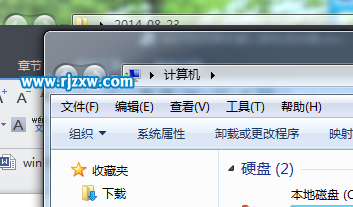
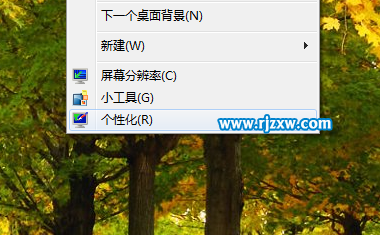
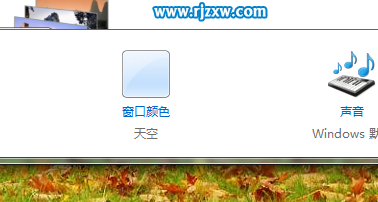
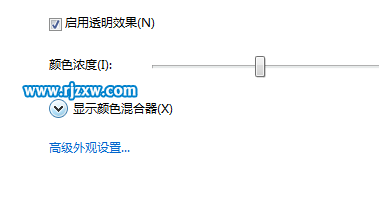
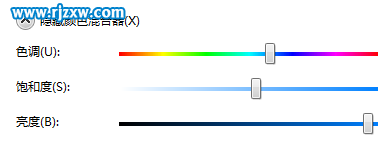
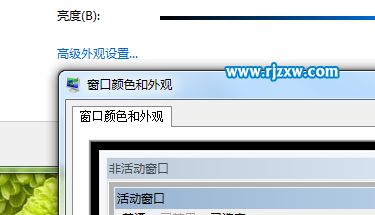 以上就是如何更改Win7窗口颜色混合器,希望大家喜欢,请继续关注好吧啦网。
以上就是如何更改Win7窗口颜色混合器,希望大家喜欢,请继续关注好吧啦网。
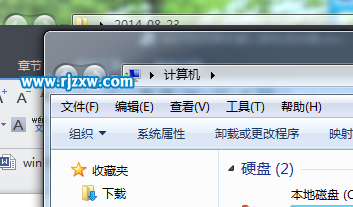
其实微软在win7之中也是提供了详细设置雨林木风系统Aero界面颜色的高级接口,下面小编就带大家实际操作一下。
步骤:
1.右键桌面,在弹出的右键菜单之中点击个性化子菜单。
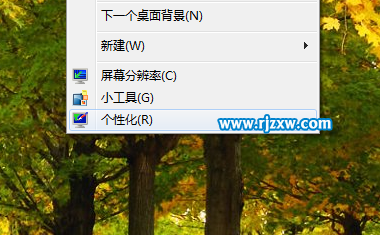
2.弹出如下窗口,在窗口的左下角而已寻找到窗口颜色选项,点击此选项。
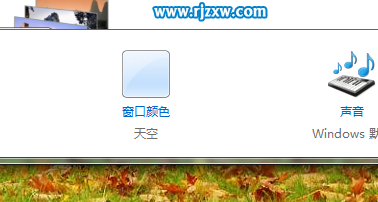
3.在颜色设置界面之中有颜色浓度设置选项,痛过拖动游标就可以实现对于颜色的设置。
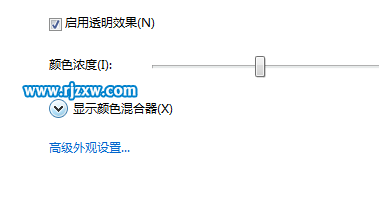
4.点击显示颜色混合器,窗口之中会展开三个颜色属性设置游标,分别是色调,饱和度,亮度三个选项。
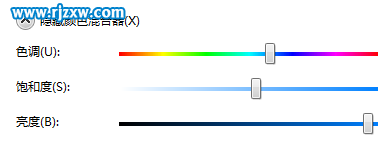
5.继续点击高级外观设置的话,win7操作系统会弹出窗口颜色和外观对话框,此对话框之中有针对于窗口控件的颜色设置接口,但是大部分不能在笔记本系统的Aero界面模式之下适用。
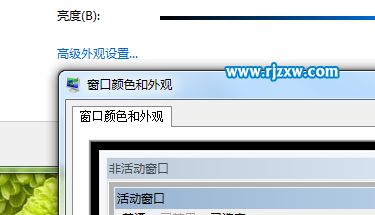 以上就是如何更改Win7窗口颜色混合器,希望大家喜欢,请继续关注好吧啦网。
以上就是如何更改Win7窗口颜色混合器,希望大家喜欢,请继续关注好吧啦网。相关文章:
排行榜

 网公网安备
网公网安备